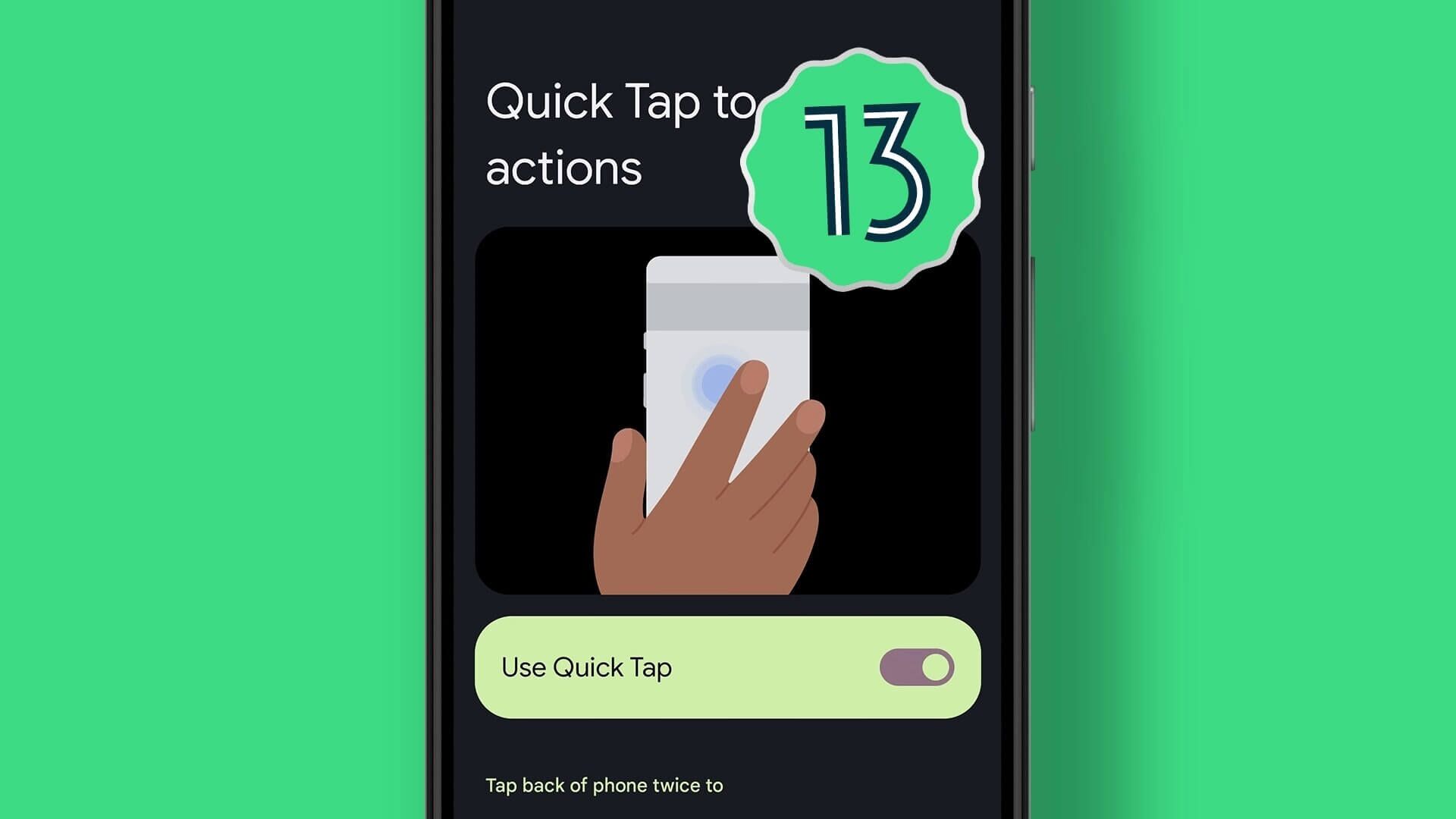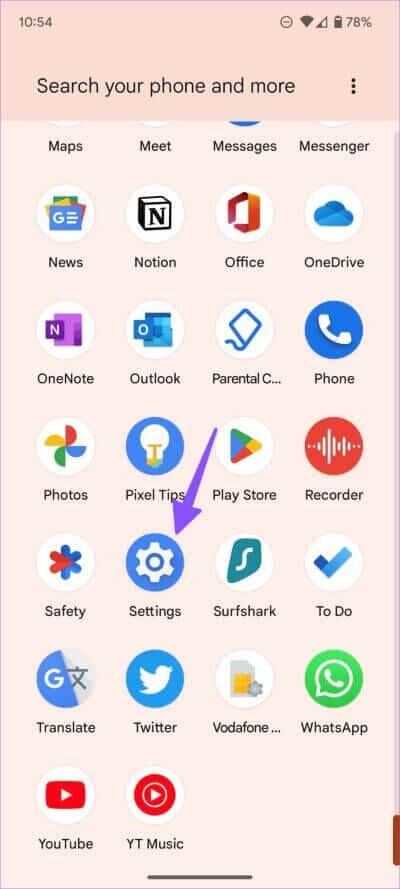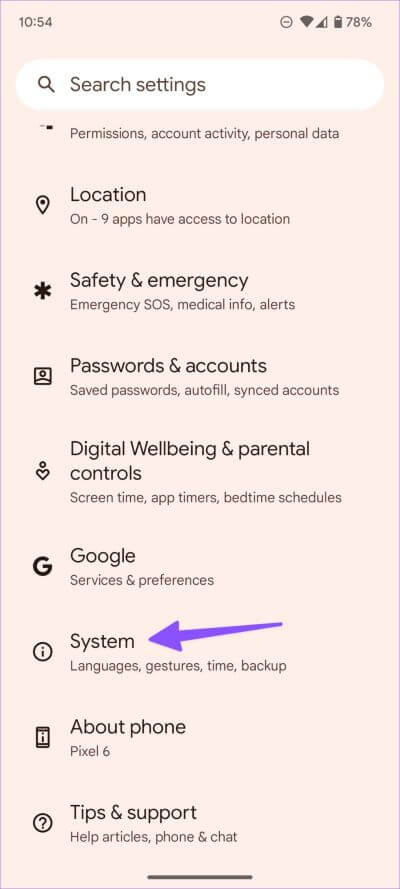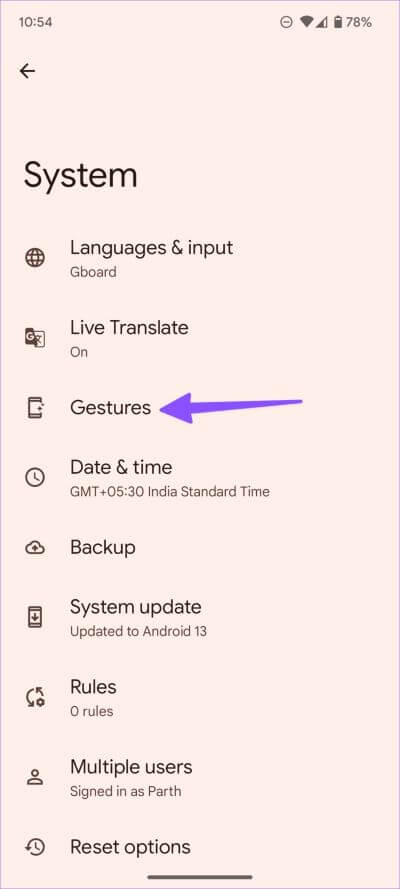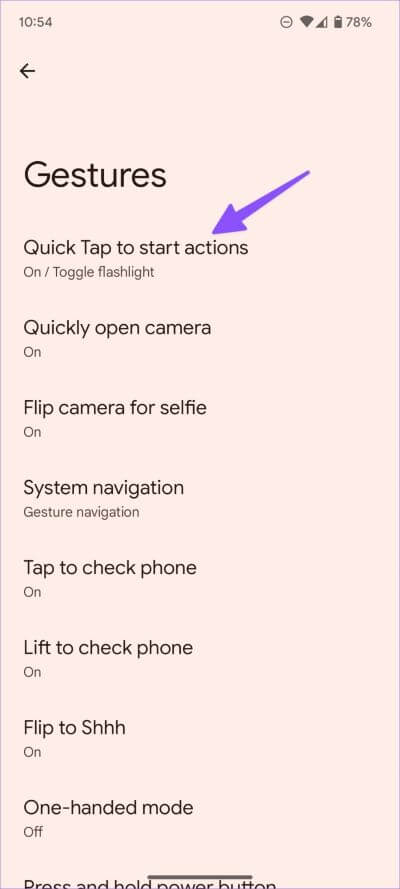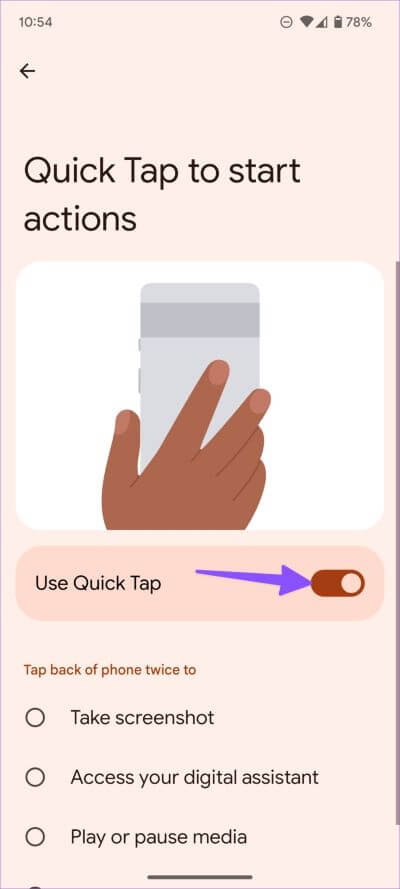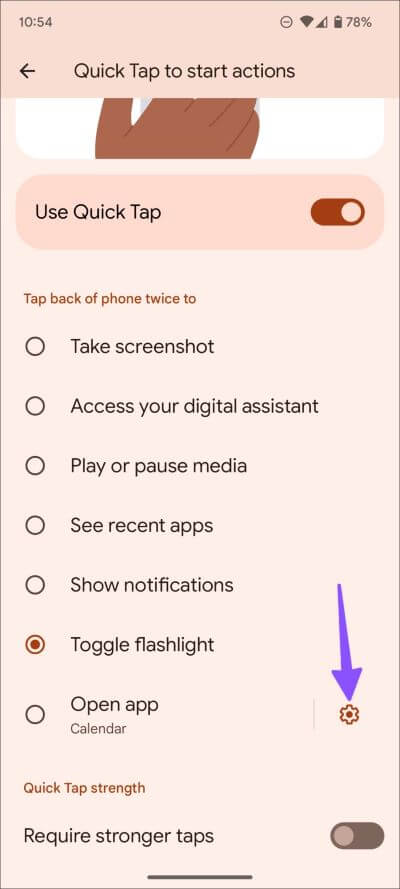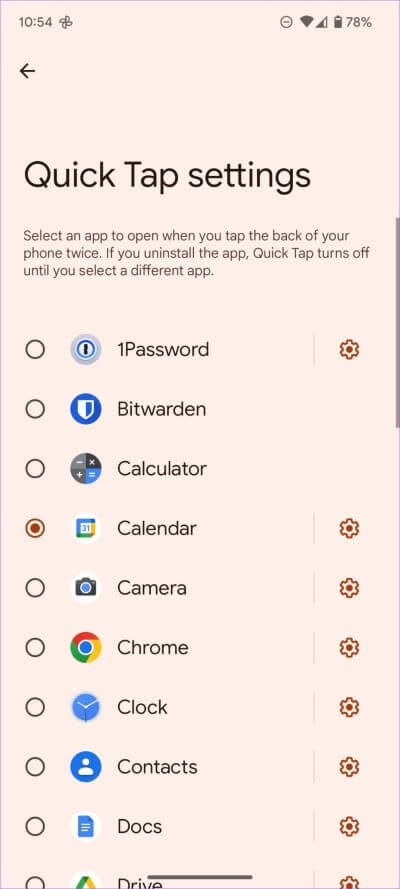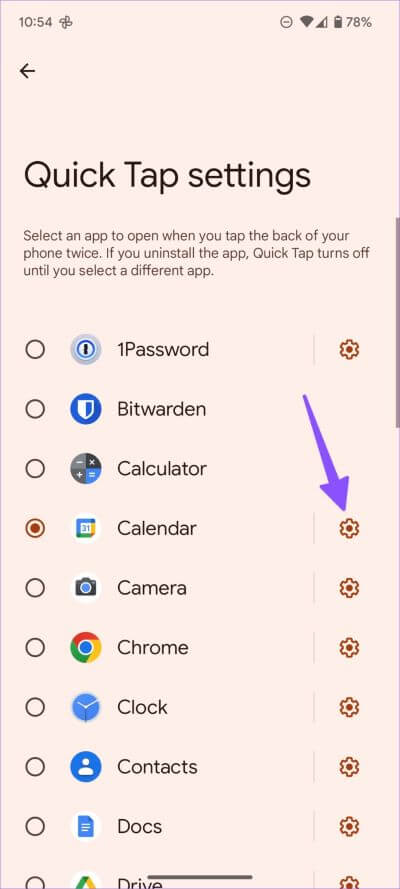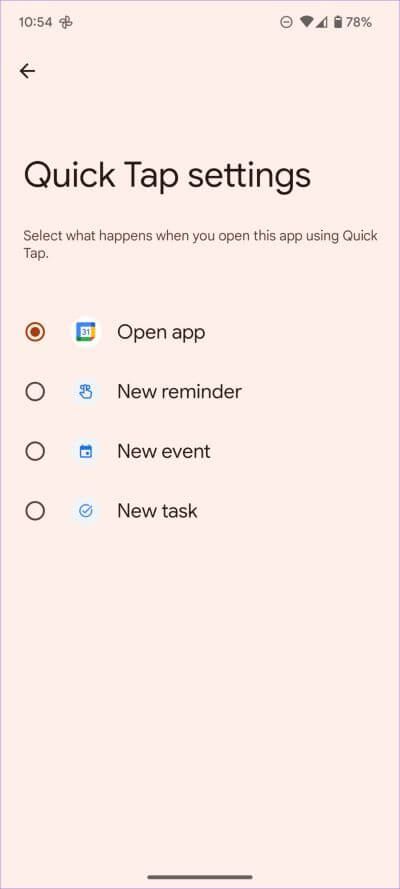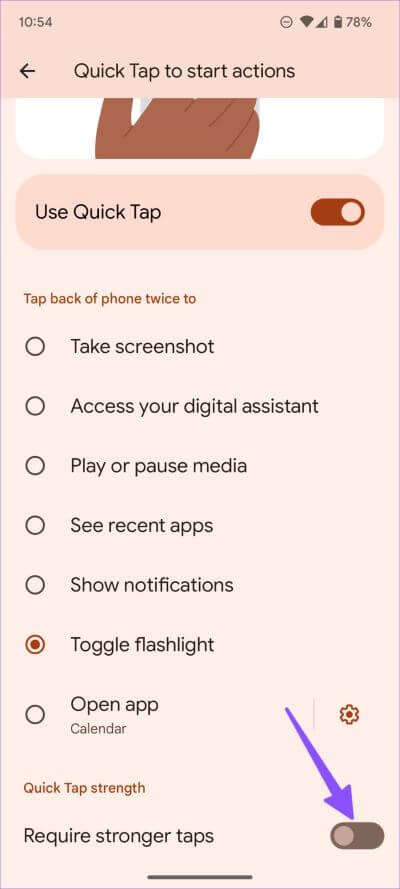كيفية تخصيص إيماءات النقر السريع واستخدامها على Android
أصدرت Google إيماءات النقر السريع المفيدة مع Android 12 في عام 2021. باستخدام إيماءة النقر المزدوج البسيطة على الجزء الخلفي من الهاتف ، يمكنك التقاط لقطة شاشة سريعة ، وإيقاف الوسائط مؤقتًا / تشغيلها ، واتخاذ العديد من الإجراءات دون التفاعل مع هاتفك. إليك كيفية تخصيص إيماءات علامة التبويب السريعة واستخدامها على Android.
تعد إيماءات النقر الخلفي جزءًا من الوظائف الإضافية لإمكانية الوصول على iPhone. مع Android 12 ، أضافت Google نفس الشيء على جميع هواتف Android. تأخذ الشركة الوظائف إلى أبعد من ذلك مع خيار فلاش المصباح في Android 13. في المرة القادمة التي تريد فيها العثور على مقاعدك في قاعة سينما مظلمة ، انقر نقرًا مزدوجًا على الجزء الخلفي وقم بتمكين المصباح اليدوي. فلنعدها ونجري التغييرات اللازمة.
تفعيل إيماءة النقر السريع على ANDROID
بافتراض أنك قمت بالتحديث إلى Android 13 على هاتف Android ، يمكنك حينئذٍ تمكين هذا الخيار. لتمكين إيماءات النقر السريع على هاتف Android ، اتبع الخطوات أدناه.
الخطوة 1: مرر سريعًا لأعلى من الشاشة الرئيسية لهاتف Android لفتح درج التطبيق.
الخطوة 2: افتح الإعدادات برمز ترس مألوف.
الخطوة 3: قم بالتمرير إلى النظام.
الخطوة 4: حدد الإيماءات.
الخطوة 5: حدد “النقر السريع لبدء الإجراءات”.
الخطوة 6: قم بتمكين زر التبديل “استخدم الضغط السريع” من القائمة التالية.
إجراءات النقر السريع على ANDROID
يمكنك تنفيذ إجراء واحد في وقت واحد على ظهر هاتف Android. فيما يلي جميع الخيارات المتاحة لإيماءات النقر السريع.
الخطوة 1: توجه إلى قائمة الإيماءات في إعدادات Android (راجع الخطوات أعلاه).
الخطوة 2: انقر على “النقر السريع لبدء الإجراءات”.
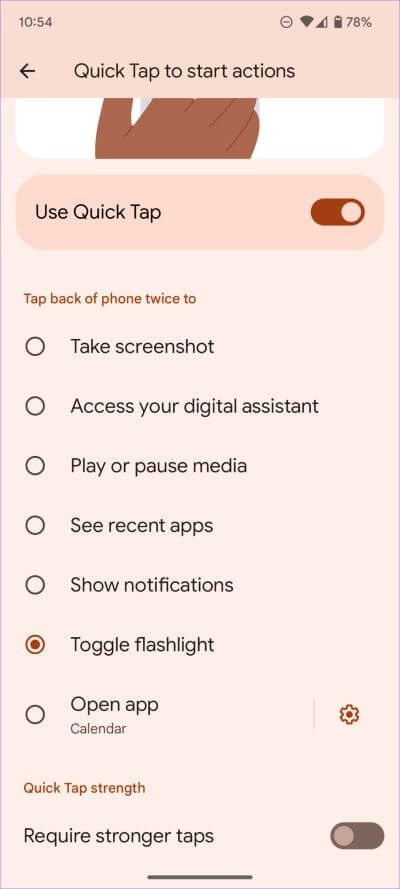
فيما يلي الخيارات التالية لاستخدامها بنقرة سريعة.
- خد لقطة للشاشة
- تفعيل مساعد جوجل
- قم بتشغيل الوسائط أو إيقافها مؤقتًا
- انظر قائمة التطبيقات الحديثة
- إظهار الإشعارات
- تبديل المصباح
يمكنك ضبط مصباح يدوي لتمكينه أو تعطيله دون إلغاء قفل الهاتف. يعد التقاط لقطات شاشة بنقرة مزدوجة على ظهر الهاتف أيضًا وظيفة إضافية أنيقة. إذا قمت بدفق الكثير من الموسيقى والفيديو من هاتف Android الخاص بك إلى مكبر صوت ذكي أو تلفزيون ، فاستخدم إيماءة النقر السريع لتشغيل الوسائط أو إيقافها مؤقتًا. قليلون سيجدون التطبيقات الحديثة ويعرضون خيارات الإشعارات مفيدة مع إيماءات النقر الخلفي.
افتح تطبيقًا محددًا بإيماءة نقرة سريعة
يسمح لك نظام Android بتشغيل التطبيقات المستخدمة بشكل متكرر بإيماءات النقر السريع أيضًا. إذا كنت تستخدم تطبيقات مثل Twitter أو Instagram أو Snapchat على مدار اليوم ، فقم بإجراء بعض التعديلات على الإعدادات لفتح تطبيقاتك المفضلة بنقرة سريعة في الخلف.
الخطوة 1: انتقل إلى قائمة الإيماءات في إعدادات Android (تحقق من الخطوات أعلاه).
الخطوة 2: حدد “النقر السريع لبدء الإجراءات”.
الخطوة 3: قم بالتمرير لأسفل وانقر فوق زر الاختيار بجوار “فتح التطبيق”.
الخطوة 4: حدد ترس الإعدادات.
الخطوة 5: حدد التطبيق المفضل لديك من القائمة التالية.
يمكنك حتى تعيين إيماءة النقر الخلفي لفتح مهمة محددة في التطبيق.
الخطوة 6: اضغط على ترس الإعدادات بجانب أحد التطبيقات للتحقق من الإجراءات المتاحة.
الخطوة 7: حدد ما يحدث عند فتح هذا التطبيق باستخدام الضغط السريع.
على سبيل المثال ، عند تحديد تقويم Google ، يمكنك الاختيار من بين التذكيرات الجديدة والأحداث الجديدة وإجراءات المهام الجديدة. وبالمثل ، يمكنك فتح علامة تبويب جديدة أو وضع التصفح المتخفي في Google Chrome عبر إيماءة النقر السريع.
بالنسبة للتطبيقات المدعومة ، ستلاحظ وجود ترس إعدادات بجانب اسم التطبيق. عندما تقوم بإلغاء تثبيت التطبيق المحدد من هاتف Android الخاص بك ، يتم إيقاف تشغيل Quick Tap حتى تحدد تطبيقًا أو إجراءً مختلفًا.
قم بتمكين الحماية من اللمس العرضي
هل يقوم هاتف Android الخاص بك بشكل متكرر بإيماءات وإجراءات النقر الخلفي في جيبك أو حقائبك؟ يجب عليك تفعيل نقرات أقوى لتجنب النقرات غير المقصودة على هاتفك.
الخطوة 1: توجه إلى قائمة الإيماءات في الإعدادات (تحقق من الخطوات أعلاه).
الخطوة 2: حدد “النقر السريع لبدء الإجراءات”.
الخطوة 3: تفعيل مفتاح التبديل “تمكين الحماية من اللمس العرضي”.
تجربتنا مع إيماءات النقر السريع على ANDROID
أثناء استخدام Android 13 على Pixel 6 ، لاحظنا أن إيماءات Quick Tap دقيقة إلى حد ما. كانت هناك بعض الأخطاء بسبب حالة سميكة وعرة. ومع ذلك ، فإن إزالة القضية حل المشكلة. يهتز هاتفك أيضًا لتشغيل الإجراء بسبب النقر الخلفي. في التحديثات المستقبلية ، نود أن نرى إيماءات النقر الثلاثي لفتح المزيد من الإجراءات عبر إيماءات النقر الخلفي على هاتف Android الخاص بك.
تنقل عبر هاتفك ANDROID مع إيماءات النقر السريعة
على الرغم من وجود بعض تطبيقات الجهات الخارجية غير الرسمية مثل Tap و Tap لتنفيذ مثل هذه الإيماءات ، فلا شيء يقترب من تطبيقات Google على Android. كيف تخطط لاستخدام إيماءات Quick Tab على Android؟ شارك سير عملك في التعليقات أدناه.